
Puteți utiliza un truc de comandă rapidă a tastaturii pe Mac pentru a copia orice screenshot direct în clipboard. Puteți să-l lipiți oriunde pe computerul dvs. Apple, inclusiv aplicațiile terță parte și imessage.
Notă: Dacă aveți Funcția Universal Clipboard Activat, puteți chiar să lipiți screenshot-ul pe iPhone sau pe iPad (luând Aiudrop din ecuație).
LEGATE DE: Cum să screenshot pe un Mac
Cand Luați o captură de ecran , pur și simplu țineți cheia de control. De exemplu, dacă luați o captură de ecran a unei părți a ecranului Mac, utilizați mai întâi combinația comenzii + Shift + 4 pentru a intra în modul Screenshot.
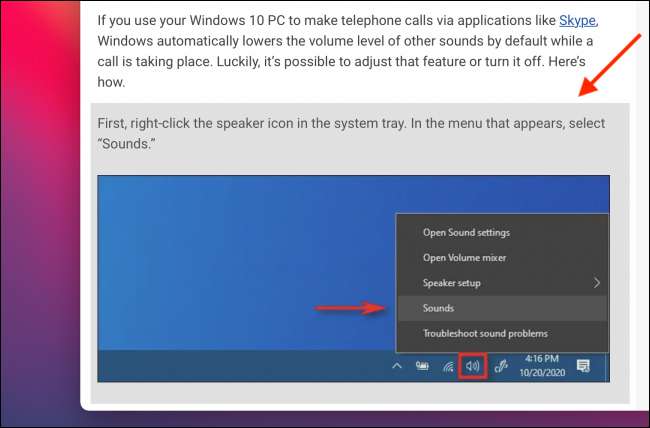
Apoi, apăsați și țineți apăsată tasta CNTL în timp ce selectați partea din ecranul pe care doriți să îl capturați.
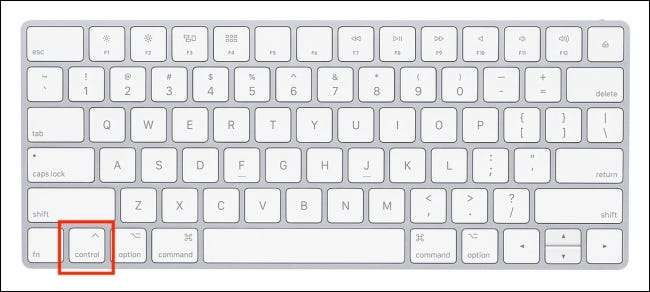
Screenshot-ul capturat este acum în clipboard. Puteți să o împărtășiți cu cineva prin orice mesagerie sau prin partajarea aplicației pe Mac, inclusiv mesaje (după cum se arată mai jos).
Selectați o conversație și utilizați comanda rapidă CMD + V pentru a lipi imaginea din caseta de text. Apăsați tasta Introducere pentru a trimite captura de ecran.
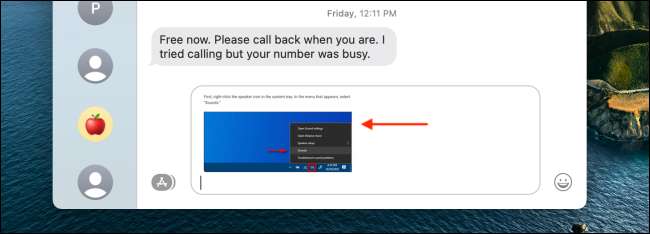
Alternativ, puteți deschide screenshot-ul în previzualizare pentru ao edita mai departe. Deschideți aplicația Previzualizare și din opțiunea "Fișier" din bara de meniu, alegeți opțiunea "New din clipboard". Alternativ, puteți utiliza comanda rapidă de tastatură CMD + N.
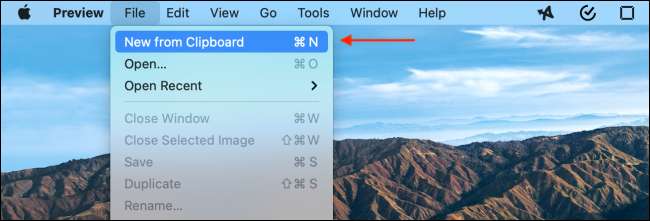
Screenshot-ul va apărea într-o nouă fereastră de previzualizare unde puteți a decupa , adnota , sau editați. în orice mod doriți.
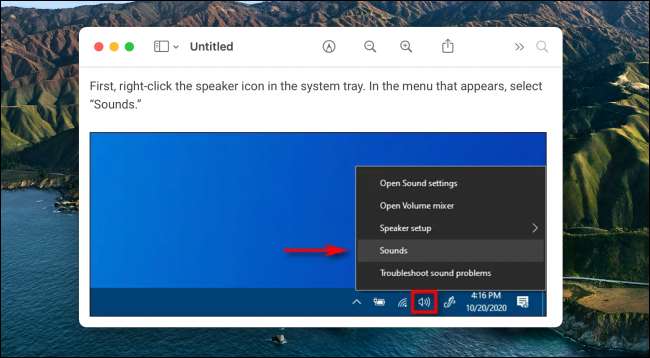
LEGATE DE: Utilizați aplicația de previzualizare a Macului pentru a recolta, redimensiona, roti și edita imagini





